Kom godt i gang med Outlook fra dag 1
|
|
|
- Caspar Toft
- 6 år siden
- Visninger:
Transkript
1 Kom godt i gang med Outlook fra dag 1 Outlook pr. 7. august 2017
2 Indholdsfortegnelse Indholdsfortegnelse...2 Før du går i gang med Outlook...4 Vær opmærksom på...4 Første gang du åbner Outlook...5 Aktiver din Officekonto og åbn Outlook via Citrix...5 Generelt om Outlook...10 Åbn altid Outlook helt før du åbner Lotus Notes...10 Saml dine primære Citrix ikoner som favoritter...11 Sådan ser din Outlook mail ud...12 Find: Mail, Kalender, Kontakter og Opgaver i Outlook...12 Tilpas Outlook skærmbillederne...13 Træffes-ikke-agent / Autosvar...15 Brug Outlook fra mobil, tablet eller anden PC...17 Log på Maas360 fra android mobil/tablet (fx Samsung)...18 Log på MaaS360 fra iphone/ipad...27 Log på microsoftonline.com fra mobil eller tablet...34 Microsoft vejledninger...36 Mail...37 Del Lotus Notes dokumenter og ESDH-sager via links...37 Journaliser mails fra Outlook til ESDH...39 Kendte fejl ved journalisering...41 Indsæt signatur i Outlook
3 Tilknyt fælles-postkasser...44 Sikker mail...44 Kalender...45 Her finder du kalenderen...45 Book lokale, bil mm. til dit møde...46 Se din kollegas kalender...48 Kontaktpersoner...49 Afinstallér DME...50 Fjern app'en på Iphone/Ipad...50 Fjern app'en på Samsung (og andre android-enheder)...50 Her får du hjælp til Outlook...56 Kære kollega Du har adgang til Outlook fra og med mandag d. 7. august Fra fredag d. 4/8 frem til mandag morgen d. 7/8 er der ikke adgang til mail og kalender i Lotus Notes, da vores postkasser bliver flyttet. Husk! Du er velkommen til at møde op til et eller flere af stormøderne, som afholdes gennem hele august, hvis du har brug for en intro til Outlook og hjælp til at komme i gang. Du finder en plan over stormøderne på Medarbejderportalen under Outlook. Samme sted finder du bl.a. også denne vejledning og primo august lægger vi en vejledning, til at logge på Citrix via ipad, dér også. Vi ønsker dig god fornøjelse med Outlook. IT og Digitalisering 3
4 Før du går i gang med Outlook Vær opmærksom på... At det kan tage lidt tid første gang du logger på og før alle dine mails og kalenderaftaler er hentet ind. Men fortvivl ikke de skal nok dukke op. At du kan få hjælp til at komme i gang med Outlook fra den lokale Digitale Ambassadør, at Helpdesken ( ) er ekstra bemandet i uge 32-34, og at du er velkommen til at besøge et eller flere af stormøderne, som afholdes hele august. At vi har fået nyt helpdesksystem, som du finder via ikonet med den røde mand på dit PC-skrivebord. At denne vejledning samt andre nyttige links fx plan for stormøder, længere vejledninger og FAQ, ligger på forsiden af Medarbejderportalen under 'Outlook'. Og vær også opmærksom på... At vi frem til 1. januar 2018 fortsat arbejder i Lotus Notes dog ikke mail og kalender, som efter 7/8 er Outlook. Du har fortsat kiggeadgang til mail og kalender i Lotus Notes. At det kan tage lidt tid, at skifte mellem Lotus Notes og Outlook hvis du har mange vinduer åbne. At du kan sende links til Lotus Notes dokumenter via Outlook. At du fortsat skal dele dokumenter ved at sende links rundt og ikke selve dokumentet. At du kan journaliseres fra Outlook til ESDH (Emne-, Borger-, Børne, Ejendom- og PersonaleSag). At du fortsat skal dokumentere i systemerne og ikke på PC'en. 4
5 Første gang du åbner Outlook Aktiver din Officekonto og åbn Outlook via Citrix Første gang du logger på Outlook via PC, skal du igennem en række aktiverings-vinduer, og det kan tage lidt tid før alle dine mails og kalenderaftaler er indlæst. - Så hav tålmodighed. 1 Tænd PC'en, og log på som du plejer. Tryk på ikonet, som vi har lagt på dit skrivebord. Ikonet bruges både fra arbejdspladsen og udefra - fx hjemme. Ikonet åbner den nye Citrix side: Mangler du ikonet, eller fejler det, kan du bruge denne internetadresse: 1 Indtast dine initialer og Citrix kode: 5
6 3 Tryk 'Tillad': 4 Tryk på 'APP's': 5 Tryk på Outlook (Tryk ikke på Word, Excel eller Powerpoint før du har gennemført aktiveringen af officekontoen). Første gang du logger på, kan det tage lidt tid: 6
7 6 Outlook starter op: 7 Tryk på 'Permit use': 7
8 8 Indtast din Citrix kode under din adresse: 9 For at aktivere Office skal du indtaste din gribskov-mailadresse: 8
9 10 Indtast din Citrix adgangskode under din mailadresse: Kommer du til slut til Outlook uden at have været i gennem alle de nævnte skærmbilleder, skal du ikke fortvivle din Outlook vil fungere alligevel. 9
10 Generelt om Outlook Åbn altid Outlook helt før du åbner Lotus Notes Sørg for at åbne Outlook helt før du klikker på og åbner Lotus Notes. På den måde kan du undgå at få fejl, når du journaliserer en mail til ESDH (Emne-, Borger-, Børne-, Ejendom- og PersonaleSag) 10
11 Saml dine primære Citrix ikoner som favoritter 1 Tryk på 'APP's': 2 Tryk på 'Detaljer' på fx Outlook-ikoner: 3 Tryk på 'Føj til favoritter': 4 Nu ligger dit Outlook-ikon under favoritter: 11
12 Sådan ser din Outlook mail ud Find: Mail, Kalender, Kontakter og Opgaver i Outlook Når du har åbnet Outlook-mailen har du adgang til din kalender, dine kontaktpersoner og Opgaver via ikoner nederst til venstre på 'Navigationslinjen': Du kan skifte mellem ikonerne ved at trykke CTRL + 1, 2, 3 eller 4. 12
13 Tilpas Outlook skærmbillederne Du har mulighed for at tilpasse måden din mail, kalender, opgaver og kontakter bliver vist på. Brug altid den gennemgående 'Vis'-fanen i det blå bånd som udgangspunkt. Den viser de mange muligheder, der er for at tilpasse skærmbillederne. Herunder forklares hvordan du får mailen til at ligne det, du kender fra Lotus Notes: 1 Tryk på 'Vis': 2 Tryk på pilen på knappen 'Læserude'. Vælg 'Deaktiveret': 13
14 3 Tryk på pilen på knappen 'Visning af meddelelse'. Vælg 'Slået fra': ' Vælg om ændringen skal gælde i den mappe (fx indboksmappen) som du står i, eller alle mapper: 4 Tryk på 'Indstillinger for visning': Vælg 'Gruppér efter': Fjern flueben øverst til venstre og tryk 'OK': 14
15 Træffes-ikke-agent / Autosvar Ved ferie eller anden fravær sætter du din træffes ikke agent sådan: 1 Tryk på 'Filer': 2 Vælg 'Oplysninger' og 'Automatiske svar': 15
16 3 Markér 'Send autosvar' for at gøre autosvar aktiv Sæt datoerne for dit fravær: Vær obs på at systemet kun sender autosvar til interne kolleger. Hvis der skal sendes til autosvar skal du oprette dette særskilt på fanen 'Uden for min organisation': 16
17 Brug Outlook fra mobil, tablet eller anden PC Af sikkerhedsmæssige grunde kan vi ikke bruge den Outlook app, som er tilgængelig i Google Play og App Store. Du har 2 andre muligheder for at tilgå Outlook fra mobil og tablet: 1 Outlook via app'en Maas360 Du kan bruge app en Maas360 som hentes via internettet og som giver en sikker forbindelse til Outlook. Fordelen ved Maas360 frem for microsoftonline.com er: Bliver din mobil/tablet stjålet, kan indhold i app'en slettes centralt Du kan se mails og kalender (dog ikke sende og modtage) når du er offline. 2 Outlook online Du kan også vælge at tilgå Outlook via en browser og denne adresse: Log blot på med initialer@gribskov.dk og din Citrix kode. 17
18 Log på Maas360 fra android mobil/tablet (fx Samsung) Maas360 er den mest sikre måde, at tilgå Outlook. Med Maas360 kan du tilgå mail og kalender offline. MaaS360 kræver, at du har kode på din mobil/tablet, og at den går i lås-tilstand efter max 2 minutters inaktivitet. Når du vælger at installere MaaS360, skal du vide, at du acceptere betingelser, som betyder at Gribskov Kommune får adgang til indstillingerne på din mobil/tablet for netop at kunne sætte og vedligeholde de sikkerhedsmæssige indstillinger. Derudover skal ud være opmærksom på, at systemet er engelsksproget. OBS Er du ikke interesseret i dette, kan du altid tilgå Outlook via microsoftonline.com dog kun når du har internetadgang. Sådan installerer du Maas360 Har du ikke kode på din mobil eller tablet, skal du starte med at oprette det. Gå til Indstillinger > Min Enhed > 'Låseskærm' > vælg 'Skærmsikkerhed' > vælg 'PIN-kode' > Indtast ønsket kode. 1 Åbn Google Play butikken: Skriv MaaS360 i søgefeltet og klik på forstørrelsesglas-ikonet. 18
19 2 Vælg 'MaaS360 MDM for Android'. 'Tryk på 'Installer': 3 Tryk på 'Accepter' (ikke alle får denne side vist): 19
20 4 Tryk på 'Åbn': 5 Indtast din 'gribskov mailadresse 'og 'Gribskov' Tryk på 'Continue': 20
21 6 1 Indtast dine initialer i 'Username'. 2 Indtast din Citrix kode i 'Password'. 3 Markér om du installerer MaaS360 på din private mobil (Personal) eller en Gribskov-mobil (Corporate). Tryk Continue : 7 Tryk på 'Continue': 21
22 8 Sæt flueben i 'have read and accept the terms' (At du har læst og accepteret betingelserne, som er kort beskrevet indledningsvist i denne vejledning). Derefter tryk 'Continue': 9 Tryk 'Continue': 22
23 10 Tryk på 'Aktivér': flueben i 'Jeg bekræfter...' (Denne side kan blive vist med 11 Sæt hvid baggrund). Tryk 'Bekræft.: 23
24 12 Nu ligger MaaS360 på din mobil/tablet 13 Åbn MaaS360 (Hvis den ikke åbner automatisk) Vælg en kode, som du ønsker at bruge til Maas360 Det må ikke være den samme kode, som du bruger til at åbne din mobil/tablet med: 14 Tryk på mail-ikonet: 24
25 15 Tryk 'Continue': 16 Tryk 'Installer': Tryk 'fortsæt' 17 Tryk 'Acceptér' (Ikke alle får vist dette billede): 25
26 18 Gå ud på skrivebordet igen. Tryk på MaaS360 app'en og log ind: 19 Tryk på mailikonet': 20 Indtast din Citrix kode. Sæt flueben. Tryk 'Sign In': En velkomst side åbner Tryk 'Skip' og du er inde på din mail. Når du åbner app'en MaaS360 fremover skal du blot trykke på app'en og taste din kode for at være inde ved dine mails og kalenderaftaler. 26
27 Log på MaaS360 fra iphone/ipad MaaS360 er den mest sikre måde, at tilgå Outlook. Med MaaS360 kan du tilgå mail og kalender offline. MaaS360 kræver, at du har kode på din mobil/tablet, og at den går i lås-tilstand efter max 2 minutters inaktivitet. Når du vælger at installere MaaS360, skal du vide, at du acceptere betingelser, som betyder at Gribskov Kommune får adgang til indstillingerne på din mobil/tablet for netop at kunne sætte og vedligeholde de sikkerhedsmæssige indstillinger. Derudover skal du være opmærksom på, at systemet er engelsksproget. OBS Er du ikke interesseret i dette, kan du altid tilgå Outlook via microsoftonline.com dog kun når du har internetadgang. Sådan installerer du Maas360 Har du ikke kode på din mobil eller ipad, skal du starte med at oprette det. Gå til Indstillinger > 'Adgangskode' eller på nyere iphones 'Touch ID & adgangskode '. Sæt koden. 1 Åbn internetbrowseren Safari på din mobil/tablet: Indtast adressen: Tryk på 'Gå' tasten på tastaturet. Tryk 'Continue': 27
28 2 1 - Indtast dit Brugernavn og login. 2 - Markér om du installerer MaaS360 på din private mobil (Personal) eller en Gribskov-mobil (Corporate). 3 - Tryk Continue : 3 Sæt flueben i 'I have read and accept the terms' (At du har læst og accepteret betingelserne, som er kort beskrevet indledningsvist i denne vejledning). Derefter tryk 'Continue': 28
29 4 Tryk 'Continue': 5 Tryk 'Installer': 6 Har du ikke kode på din mobil, bliver du nu guidet igennem til at oprette en. Har du sat kode på din mobil spring til næste punkt. 29
30 7 Indtast adgangskoden til din mobil: 8 Tryk 'Installer': 9 Læs betingelserne, og tryk 'Installer': 30
31 10 Tryk 'Godkend': 11 Tryk 'Installer': 12 Tryk 'OK': 13 Nu ligger MaaS360 på din mobil/tablet: 31
32 14 Åbn MaaS360: Vælg om du vil bruge Touch ID I Maas360 app. Hvis ja tryk 'Enable': Vælg den kode, som du ønsker at bruge til Maas360 Det må ikke være den samme kode, som du bruger til at åbne din mobil/tablet med: Du bliver bedt om at indtaste koden igen. 15 Tryk 'Tillad': 32
33 på ' ' for at sætte din op til at hente mails fra 16 Tryk Outlook: din Citrix kode Indtast Sæt flueben i 'Sync Contacts to Device' 3 Tryk 'Sign in': 33
34 Log på microsoftonline.com fra mobil eller tablet Du kan logge på Outlook fra Pc'er, mobiler og tablets. Det kræver kun at du har internetadgang. Dvs. du kan ikke se dine mails, hvis du ikke er på nettet. 1 Åbn internetbrowseren på din mobil/tablet: Indtast adressen: microsoftonline.com Tryk på 'Gå' tasten på tastaturet 2 Tryk 'Log på' (denne side møder du kun første gang nogle brugere sendes også direkte videre til pkt. 3) 34
35 3 Indtast din gribskovmailadresse og du bliver herefter ført til Gribskov loginsiden: 4 Indtast din Citrix-kode og tryk på tasten 'Gå' på tastaturet eller knappen 'Log på': 35
36 5 Du kommer nu ind til Outlook. Vælg 'Mail' eller 'Kalender': Du får også vist knappen 'Onedrive', men den funktion bruger vi ikke på nuværende tidspunkt i Gribskov Kommune. 6 Skift mellem mail, kalender og egne kontakter nederst i skærmbilledet: Microsoft vejledninger Standardvejledninger Microsoft tilbyder mange standardvejledninger på internetsiden support.office.com. Søg på Office 2016, som er den version Gribskov har. Søg på Google Det kan også være nemt og hurtigt, at finde svar ved at søge på internettet fx med Google. Søg på Office Hjælp i Outlook: I Outlook kan du også få hjælp ved at indtaste spørgsmål eller emneord i Fortæl mig hvad du vil foretage dig i det øverste blå bånd i mailen og kalenderen: 36
37 Mail Del Lotus Notes dokumenter og ESDH-sager via links I Outlook kan vi ikke sende gule links, som vi kunne i Lotus Notes. Men vi skal fortsat opretholde vores gode vane med ikke at sende filer rundt i mailen. I perioden frem til nyt intranet i januar 18 skal vi sende links fra Lotus Notes dokumenter ved at kopiere dokumentets adresse og sætte den ind i Outlook mailen: 1 Højreklik på dokumentet du vil linke til - vælg 'Dokumentegenskaber'. Lille vindue med dokument egenskaber åbner. Vælg faneblad nr. 5 (+) og marker hele adressen i feltet Id og kopier den via CTRL + C: 37
38 2a Gå over i Outlook mailen og sæt linket ind med CTRL + V stedet for at kopiere linket direkte ind i Outlook mailen kan du 2b Ioprette et 'lækkert' link ved at: Markere den tekst, som du vil lave til et link: Trykke CTRL + I Indsæt adressen med CTRL + V i feltet 'Adresse' og trykke 'ENTER' eller klikke på OK -knappen: Teksten er nu et link og man ser ikke den lange linkadresse: 38
39 Journaliser mails fra Outlook til ESDH Får du fejl ved journalisering? Se side 17 Indtil 1/ hvor vi får nyt ESDH system (Sagsbehandlingssystemet, som hedder SBSYS) - skal du journalisere mails til ESDH (Profile) Emne-, Borger-, Børne-, Ejendom- og PersonaleSag fra Outlook på følgende måde: 1 Stå på 'Hjem': 2 Markér mailen, som skal journaliseres. 3 Tryk på knappen 'Profile ESDH', som ligger på værktøjsrækken længst ude til højre: 39
40 4 Vælg først den relevante database og herefter sagen: 5 Du får vist dine egne sager, men du kan også søge andre sagsbehandlere og sagnumre frem i øverste felt: 6 Vælg sagen og tryk 'OK'. Mailen bliver markeret med 'Journaliseret' og kan slettes fra indbakken: 40
41 Kendte fejl ved journalisering IT er bekendt med 2 mulige fejl, når man journaliserer mails: A Den ene handler om, at man har Lotus Notes sessioner hængende i systemet. Løsningen er ikke at åbne både Outlook og Lotus Notes samtidigt, når du åbner dem om morgenen. - Åbn den ene og vent til den er læst ind før du åbner den anden. Får du alligevel fejlbeskeden, så kan Helpdesk hjælpe dig ved at smide dig af Lotus Notes. Helpdesk tlf Fejlen ser sådan ud: 41
42 B Den anden fejl kan man opleve at få, når man journalisere en mail som kommer fra en afsenderadresse, der er ukendt for systemet. Løsningen er, at trykke på 'Vis flere navne' og vælge det, som giver bedst mening for din situation. Fejlbeskeden ser sådan ud: 42
43 Indsæt signatur i Outlook Du kan have forskellige signaturer og skifte mellem dem, når du opretter en ny mail. - Sådan opretter du en signatur: 1 Åbn en mail. 2 Tryk Ny, indtast navnet på din signatur. Tryk Ok : 3 Indtast din signatur i tekstfeltet: Tryk på Signatur og vælg Signaturer : 43
44 - Og vælg hvornår du vil have vist signaturen: Afslut med Ok Tilknyt fælles-postkasser Du kan kun åbne fællespostkasser, som du har adgang til. For at kunne tilføje en fælles postkasse skal du kende navnet på postkassen. NB. Du finder vejledning til at tilknytte fælles-postkasser til din Outlook på forsiden af Medarbejderportalen under Outlook. Sikker mail Sikker mail sendes fortsat kun fra fællespostkasser. A For at sende sikker mail skal du blot starte emnefeltet med 2 skildpadde -tegn: 44
45 Kalender Vær opmærksom på kalenderaftaler i de første dage med Outlook. Når du har fået Outlook skal du være opmærksom på, at møder, som er oprettet i Lotus Notes og, som du accepterer i Outlook, kan få forskudte mødetidspunkter. Så følg op på de møder, du accepterer i de første dage med Outlook. Her finder du kalenderen Du tilgår kalenderen via mailboksen. I bunden af din mailboks ligger en række ikoner - et af dem åbner din kalender: 45
46 Book lokale, bil mm. til dit møde Du finder den fulde vejledning til ressource-booking på Medarbejderportalen under Outlook. Sådan booker du ressourcer i Outlook: 1 Stå på fanen 'Hjem' og tryk på 'Ny aftale': 2 Tryk på knappen 'ResourceFinder ': ' 46
47 3 Brug ResourceFinder s lokationstræ til at finde et mødelokale på netop den lokation du ønsker. Når du vælger en lokation, vises de tilgængelige mødelokaler i oversigten til højre. Her kan du se om mødelokalet er ledigt. Her vil det også fremgå, om mødelokalet evt. kun kan bookes i et bestemt tidsrum. I bunden af skærmen kan du se, hvad de forskellige farver betyder. Du kan se informationer om mødelokalet/ressourcen ved at klikke på ressource navnet. For at vælge et mødelokale, sætter du flueben i boksen ud for mødelokalets navn. Du kan både vælge et mødelokale og nogle ressourcer på samme reservation. Du skal nu beslutte om du ønsker at bestille mad og/eller andre services nu, eller om du vil vente indtil du ved hvor mange der deltager i mødet: Hvis du ønsker at bestille services med det samme klikker du på Ordreformular. Hvis du ønsker at afslutte bookningen af mødelokalet uden at bestille services, klikker du på Gem og luk. 47
48 Se din kollegas kalender I Outlook kan du nemt se kollegers kalendere. Du skal blot tilføje de kalendere, som du vil se. Sådan tilføjer du kalender: 1 Tryk på fanen 'Hjem': 2 Tryk på knappen 'Åbn kalender' og dernæst 'Fra adressekartoteket og vælg medarbejder: 3 Kalenderen kan du efterfølgende vælge at få vist eller ikke vist i venstre kolonne under 'Delte kalendere': 48
49 Kontaktpersoner Du kan oprette din eget gruppe af kontaktpersoner. 1 Tryk på Kontakter på navigationslinjen: 2 Tryk på knappen 'Ny kontaktpersongruppe': 2 Indtast et navn på kontaktgruppen. Tryk på den lille pil ved knappen 'Tilføj medlemmer' Tryk på 'Fra adressekartoteket - og vælg de medarbejdere, som du vil have med i gruppen. 49
50 Afinstallér DME Når vi går over til Outlook har vi adgang til mail og kalender via microsoftonline.com og via app en Maas360. De medarbejdere, som har brugt DME Kalenderintegration, skal derfor afinstallere DME-app'en fra deres mobiltelefon og tablet. Fjern app'en på Iphone/Ipad 1 Tryk på ikonet til der kommer et kryds i hjørnet. Tryk på krydset. App'en er fjernet. Fjern app'en på Samsung (og andre android-enheder) Samsung Galaxy S4 1 Kør fingeren over skærmen - oppefra og ned. 50
51 2 Tryk på tandhjulsikonet: (Indstillinger) 3 Vælg 'Mere': 4 Tryk på 'Applikationsmanager': 51
52 4 Vælg 'DME': (måske du skal skrolle lidt for at finde den) 5 Tryk på 'Afinstaller': 6 Tryk på 'Afinstaller': DME-app'en er nu væk fra enheden. 52
53 Samsung Galaxy S5 Neo 1 Kør fingeren over skærmen - oppefra og ned. 2 Tryk på tandhjulsikonet (Indstillinger): 3 Tryk på 'Applikationer': 4 Tryk på 'Applikationsmanager': 53
54 5 Skrol ned og find DME-app'en: 6 Tryk på 'Afinstaller': DME-app'en er nu væk fra enheden. 54
55 Mine noter: 55
56 Her får du hjælp til Outlook Lær Outlook at kende Klik rundt Vær nysgerrig går du i stå, og har du brug for hjælp, så... Spørg din kollega mange kender allerede Outlook. Søg på nettet mange har spurgt om det samme. Søg i Microsofts vejledninger på support.office.com Mød op på et eller flere af Outlook-stormøderne i august se hvor og hvornår på Medarbejderportalen under Outlook. Kontakt din lokale Digitale Ambassadør se hvem det er på Medarbejderportalen under Outlook. Kontakt Helpdesk på eller opret en sag via linket på dit PC-skrivebord. 56
Overgang til Elis mail for PC & iphone/ipad
 Overgang til Elis mail for PC & iphone/ipad PRINT DENNE GUIDE FØR WEEKENDEN. CHECK AT DU HAR OUTLOOK 2016/2013 INSTALLERET Følg pkt. 1 allerede fredag den 18/5. - Pkt. 7-10 skal først udføres tirsdag morgen
Overgang til Elis mail for PC & iphone/ipad PRINT DENNE GUIDE FØR WEEKENDEN. CHECK AT DU HAR OUTLOOK 2016/2013 INSTALLERET Følg pkt. 1 allerede fredag den 18/5. - Pkt. 7-10 skal først udføres tirsdag morgen
SKYPE FOR BUSINESS QUICK CARDS KOM GODT I GANG MED SKYPE FOR BUSINESS
 SKYPE FOR BUSINESS QUICK CARDS KOM GODT I GANG MED SKYPE FOR BUSINESS . Indstillinger.. Installer Skype for Business på din computer.. Basis-indstillinger.. Indstil og skift headset og webcam.. Statusvisning
SKYPE FOR BUSINESS QUICK CARDS KOM GODT I GANG MED SKYPE FOR BUSINESS . Indstillinger.. Installer Skype for Business på din computer.. Basis-indstillinger.. Indstil og skift headset og webcam.. Statusvisning
Installer nyt image på din PC - Windows 7
 Installer nyt image på din PC - Windows 7 1 Tryk F12 og hent nyt image til din PC...2 2 Log på første gang efter installationen...2 3 Din Citrix sådan tilpasser du dine systemer/applikationer...3 3.a Tilføj
Installer nyt image på din PC - Windows 7 1 Tryk F12 og hent nyt image til din PC...2 2 Log på første gang efter installationen...2 3 Din Citrix sådan tilpasser du dine systemer/applikationer...3 3.a Tilføj
Indhold Outlook Web App... 1
 Outlook Web App Outlook Web App (OWA) bruges til at håndtere e-mails og kalendere uden at skulle have Outlook klient programmet installeret. OWA kan bruges på en hvilken som helst computer, der har adgang
Outlook Web App Outlook Web App (OWA) bruges til at håndtere e-mails og kalendere uden at skulle have Outlook klient programmet installeret. OWA kan bruges på en hvilken som helst computer, der har adgang
Brevfletning, mail på Smartphone mm... 3 Hent din UCL mail på din smartphone/tablet... 4 Skift password til din UCL mail - og dine andre UCL
 IT, MAIL MM. Table of Contents Brevfletning, mail på Smartphone mm... 3 Hent din UCL mail på din smartphone/tablet... 4 Skift password til din UCL mail - og dine andre UCL services... 8 Send og modtag
IT, MAIL MM. Table of Contents Brevfletning, mail på Smartphone mm... 3 Hent din UCL mail på din smartphone/tablet... 4 Skift password til din UCL mail - og dine andre UCL services... 8 Send og modtag
Sådan bruger du Office365 Online Office pakke og mail.
 Sådan bruger du Office365 Online Office pakke og mail. Hvis du kører Windows vista eller Windows XP, skal du kontakte lokal-support på skolen. Denne vejledning er to - delt: Del 1: Benyttelse af Office
Sådan bruger du Office365 Online Office pakke og mail. Hvis du kører Windows vista eller Windows XP, skal du kontakte lokal-support på skolen. Denne vejledning er to - delt: Del 1: Benyttelse af Office
PlejeNet på iphone telefoner. Vejledning til PlejeNet på iphone og ipad
 Vejledning til PlejeNet på iphone og ipad Indhold 1. Installation... 3 1.1 Installation på telefon...4 1.2 Valg af koder... 5 2. Anvendelse...6 3. Fejlsøgning...8 4. Oprettelse af Apple-id... 9 I denne
Vejledning til PlejeNet på iphone og ipad Indhold 1. Installation... 3 1.1 Installation på telefon...4 1.2 Valg af koder... 5 2. Anvendelse...6 3. Fejlsøgning...8 4. Oprettelse af Apple-id... 9 I denne
Denne guide er til at opsætte din LG Nexus 5X og få den opdateret softwaremæssigt, samt opsætte UCL mail. LG Nexus 5X... 1
 LG Nexus 5X Denne guide er til at opsætte din LG Nexus 5X og få den opdateret softwaremæssigt, samt opsætte UCL mail. Indhold LG Nexus 5X... 1 Opsætning af telefonen...2 Forbind til trådløst netværk/wi-fi...4
LG Nexus 5X Denne guide er til at opsætte din LG Nexus 5X og få den opdateret softwaremæssigt, samt opsætte UCL mail. Indhold LG Nexus 5X... 1 Opsætning af telefonen...2 Forbind til trådløst netværk/wi-fi...4
SAMSUNG GALAXY TAB VEJLEDNING INDHOLD
 1 SAMSUNG GALAXY TAB VEJLEDNING INDHOLD SYNKRONISERING MED KIES...2 FØRSTEGANGSOPSÆTNING...3 IKONER OG NAVIGATION...4 TILGÅ DET TRÅDLØSE NETVÆRK...5 OPSÆTNING AF E-MAIL OG KALENDER...7 E-MAIL FUNKTIONER...9
1 SAMSUNG GALAXY TAB VEJLEDNING INDHOLD SYNKRONISERING MED KIES...2 FØRSTEGANGSOPSÆTNING...3 IKONER OG NAVIGATION...4 TILGÅ DET TRÅDLØSE NETVÆRK...5 OPSÆTNING AF E-MAIL OG KALENDER...7 E-MAIL FUNKTIONER...9
Vejledning i brug af dli dokumenthåndteringssystemet til virksomheder
 Vejledning i brug af dli dokumenthåndteringssystemet til virksomheder Indhold Generelt... 1 Windows tidligere versioner... 1 Windows 10... 2 Apple Mac... 2 Log på... 2 Rediger dokumentet... 2 Tilføj et
Vejledning i brug af dli dokumenthåndteringssystemet til virksomheder Indhold Generelt... 1 Windows tidligere versioner... 1 Windows 10... 2 Apple Mac... 2 Log på... 2 Rediger dokumentet... 2 Tilføj et
Pædagogisk IT. Vejledning i Office 365 Til elever og familier. Side 1. Kan udfyldes for at hjælpe med at huske
 Navn: Uni-login: Uni-login kode: Office365 email: Kan udfyldes for at hjælpe med at huske UNI-LOGIN @undervisning.kk.dk Side 1 Indledning Velkommen til denne vejledning i Office 365, som introducerer på
Navn: Uni-login: Uni-login kode: Office365 email: Kan udfyldes for at hjælpe med at huske UNI-LOGIN @undervisning.kk.dk Side 1 Indledning Velkommen til denne vejledning i Office 365, som introducerer på
Dan Rolsted PIT. Side 1
 Side 1 Side 2 Indledning I denne vejledning vil der vises hvordan Office 365 opsættes på de forskellige platforme, herunder IOS (ipad) og Android (HTC One). Derudover vil der også være vejledning til Windows
Side 1 Side 2 Indledning I denne vejledning vil der vises hvordan Office 365 opsættes på de forskellige platforme, herunder IOS (ipad) og Android (HTC One). Derudover vil der også være vejledning til Windows
Opsætningsvejledning efter opdatering (ghostning) af hybriderne
 Opsætningsvejledning efter opdatering (ghostning) af hybriderne Indholdsfortegnelse Login til Windows... 2 Aktivering af Office 365... 3 Kom i gang med Office 365 og OneDrive for Business... 4 Opsætning
Opsætningsvejledning efter opdatering (ghostning) af hybriderne Indholdsfortegnelse Login til Windows... 2 Aktivering af Office 365... 3 Kom i gang med Office 365 og OneDrive for Business... 4 Opsætning
Pædagogisk IT. Vejledning i Office 365 til elever og deres familier. Version 4 Side 1. Kan udfyldes for at hjælpe med at huske
 Navn: Uni-login: Uni-login kode: Office365 email: Kan udfyldes for at hjælpe med at huske UNI-LOGIN @undervisning.kk.dk Version 4 Side 1 Indledning Velkommen til denne vejledning i Office 365, som introducerer
Navn: Uni-login: Uni-login kode: Office365 email: Kan udfyldes for at hjælpe med at huske UNI-LOGIN @undervisning.kk.dk Version 4 Side 1 Indledning Velkommen til denne vejledning i Office 365, som introducerer
Brug af Office 365 på din iphone eller ipad
 Brug af Office 365 på din iphone eller ipad Startvejledning Se mail Konfigurer din iphone eller ipad til at sende og modtage e-mail fra dit Office 365-konto. Se din kalender, uanset hvor du er Du kan altid
Brug af Office 365 på din iphone eller ipad Startvejledning Se mail Konfigurer din iphone eller ipad til at sende og modtage e-mail fra dit Office 365-konto. Se din kalender, uanset hvor du er Du kan altid
Generelt Windows tidligere versioner... 1 Windows Apple Mac Log på... 2 Rediger dokumentet Tilføj et tillægsdokument...
 Vejledning i brug af dli dokumenthåndteringssystemet til forfattere og referenter Indhold Vejledning i brug af dli dokumenthåndteringssystemet til forfattere og referenter... 1 Generelt... 1 Windows tidligere
Vejledning i brug af dli dokumenthåndteringssystemet til forfattere og referenter Indhold Vejledning i brug af dli dokumenthåndteringssystemet til forfattere og referenter... 1 Generelt... 1 Windows tidligere
Brugermanual Outlook Web App 2010
 Brugermanual Outlook Web App 2010 Pharmakon IT Vejledning Outlook Web App Side 1 Indeks Indeks... 2 Intro... 2 Indstillinger... 2 Krav... 2 Log ind for at Outlook Web App... 3 Se din aktuelle e-mail forbrug...
Brugermanual Outlook Web App 2010 Pharmakon IT Vejledning Outlook Web App Side 1 Indeks Indeks... 2 Intro... 2 Indstillinger... 2 Krav... 2 Log ind for at Outlook Web App... 3 Se din aktuelle e-mail forbrug...
BRUGERMANUAL. Outlook på Internettet Pharmakon IT
 BRUGERMANUAL Outlook på Internettet 2016 Pharmakon IT Support@pharmakon.dk Indhold Intro... 2 Indstillinger... 2 Krav... 2 Log ind på Outlook på internettet... 3 Visning... 4 Se dit aktuelle e-mail forbrug...
BRUGERMANUAL Outlook på Internettet 2016 Pharmakon IT Support@pharmakon.dk Indhold Intro... 2 Indstillinger... 2 Krav... 2 Log ind på Outlook på internettet... 3 Visning... 4 Se dit aktuelle e-mail forbrug...
Indhold SAMSUNG GALAXY SIII... 1
 SAMSUNG GALAXY SIII Her er en guide til softwareopdatering af SAMSUNG GALAXY SIII, opsætning og sletning af e-mail, skift af adgangskode og signatur, nulstilling ved bortkomst, samt opsætning af skærmlås.
SAMSUNG GALAXY SIII Her er en guide til softwareopdatering af SAMSUNG GALAXY SIII, opsætning og sletning af e-mail, skift af adgangskode og signatur, nulstilling ved bortkomst, samt opsætning af skærmlås.
E-mail. Outlook. Outlook.com
 E-mail Outlook Outlook.com Indhold e-mail elektronisk post... 3 e-mail adresse... 3 Opstart af Microsoft Outlook.com... 4 Skærmbilledet i Outlook... 5 Arbejd med e-mail... 6 Sende e-mail... 7 Modtage og
E-mail Outlook Outlook.com Indhold e-mail elektronisk post... 3 e-mail adresse... 3 Opstart af Microsoft Outlook.com... 4 Skærmbilledet i Outlook... 5 Arbejd med e-mail... 6 Sende e-mail... 7 Modtage og
Svar på de mest almindelige Citrix spørgsmål
 Svar på de mest almindelige Citrix spørgsmål Henrik Meyer og Ajâja Hyttel Oprettet: 24/6-13 Sidst revideret 14/5-14 h t t p s : / / c i t r i x. a a b n e t. d k Hvad er nyt i Citrix?... 2 Hvis du ikke
Svar på de mest almindelige Citrix spørgsmål Henrik Meyer og Ajâja Hyttel Oprettet: 24/6-13 Sidst revideret 14/5-14 h t t p s : / / c i t r i x. a a b n e t. d k Hvad er nyt i Citrix?... 2 Hvis du ikke
SAMSUNG GALAXY SIII... 1
 SAMSUNG GALAXY SIII Her er en guide til softwareopdatering af SAMSUNG GALAXY SIII, opsætning og sletning af e-mail, skift af adgangskode og signatur, nulstilling ved bortkomst, samt opsætning af skærmlås.
SAMSUNG GALAXY SIII Her er en guide til softwareopdatering af SAMSUNG GALAXY SIII, opsætning og sletning af e-mail, skift af adgangskode og signatur, nulstilling ved bortkomst, samt opsætning af skærmlås.
ereolen.dk -Sådan downlåner du -Sådan anvender du på ebogslæser, tablet og smartphone
 Side 1 af 18 ereolen.dk -Sådan downlåner du -Sådan anvender du på ebogslæser, tablet og smartphone Side 2 af 18 Indholdsfortegnelse ereolen.dk... 1 1. Første gang du vil anvende ereolen.dk... 3 1.1 Opret
Side 1 af 18 ereolen.dk -Sådan downlåner du -Sådan anvender du på ebogslæser, tablet og smartphone Side 2 af 18 Indholdsfortegnelse ereolen.dk... 1 1. Første gang du vil anvende ereolen.dk... 3 1.1 Opret
IPAD VEJLEDNING INDHOLD
 1 IPAD VEJLEDNING INDHOLD FØRSTEGANGSOPSÆTNING...2 TILGÅ DET TRÅDLØSE NETVÆRK...4 OPSÆTNING AF E-MAIL...5 E-MAIL-FUNKTIONER...6 KALENDERFUNKTIONER...7 INSTALLER NYE PROGRAMMER...8 FÅ MERE UD AF DIN IPAD...10
1 IPAD VEJLEDNING INDHOLD FØRSTEGANGSOPSÆTNING...2 TILGÅ DET TRÅDLØSE NETVÆRK...4 OPSÆTNING AF E-MAIL...5 E-MAIL-FUNKTIONER...6 KALENDERFUNKTIONER...7 INSTALLER NYE PROGRAMMER...8 FÅ MERE UD AF DIN IPAD...10
Selvom du har installeret NemID nøgleapp på din smartphone eller tablet, kan du stadig frit skifte mellem at bruge din nøgleapp eller nøglekort.
 NemID nøgleapp NemID nøgleapp er et digitalt supplement til dit nøglekort. Med NemID nøgleapp kan du bruge dit NemID direkte fra din smartphone eller tablet - uden at have dit nøglekort ved hånden. Når
NemID nøgleapp NemID nøgleapp er et digitalt supplement til dit nøglekort. Med NemID nøgleapp kan du bruge dit NemID direkte fra din smartphone eller tablet - uden at have dit nøglekort ved hånden. Når
Iphone 5. Indhold. Klik på emnet for at springe frem til det.
 Iphone 5 Her er en guide til softwareopdatering af iphone 5, opsætning og sletning af e-mail, skift af adgangskode og signatur, nulstilling ved bortkomst, samt opsætning af skærmlås. Indhold Iphone 5...
Iphone 5 Her er en guide til softwareopdatering af iphone 5, opsætning og sletning af e-mail, skift af adgangskode og signatur, nulstilling ved bortkomst, samt opsætning af skærmlås. Indhold Iphone 5...
Dan Rolsted PIT. Side 1. Version 9
 Side 1 Side 2 Indledning I denne vejledning vil der vises hvordan Office 365 opsættes på de forskellige platforme, herunder IOS (ipad), Android (HTC One) og Windows mobile (Xxxxx). Derudover vil der også
Side 1 Side 2 Indledning I denne vejledning vil der vises hvordan Office 365 opsættes på de forskellige platforme, herunder IOS (ipad), Android (HTC One) og Windows mobile (Xxxxx). Derudover vil der også
Indholdsoversigt. Emne. Side
 Indholdsoversigt Emne o Log-in på din Idify Tidslinje Åben Idify Timeline på din ipad Indtast dine log-in oplysninger o Navigation af din tidslinje Tidslinjens oversigt Åbne Favorit erindring Navigér og
Indholdsoversigt Emne o Log-in på din Idify Tidslinje Åben Idify Timeline på din ipad Indtast dine log-in oplysninger o Navigation af din tidslinje Tidslinjens oversigt Åbne Favorit erindring Navigér og
Gør det selv. Vejledning. Skift adgangskode til Norddjurs PC og Citrix fra Citrix IT-AFDELINGEN
 Af: Anders C. H. Pedersen E-mail: Achp@norddjurs.dk Revideret: 12. november 2014 IT-AFDELINGEN Vejledning Gør det selv Skift adgangskode til Norddjurs PC og Citrix fra Citrix Norddjurs Kommune. Torvet
Af: Anders C. H. Pedersen E-mail: Achp@norddjurs.dk Revideret: 12. november 2014 IT-AFDELINGEN Vejledning Gør det selv Skift adgangskode til Norddjurs PC og Citrix fra Citrix Norddjurs Kommune. Torvet
ViKoSys. Virksomheds Kontakt System
 ViKoSys Virksomheds Kontakt System 1 Hvad er det? Virksomheds Kontakt System er udviklet som et hjælpeværkstøj til iværksættere og andre virksomheder som gerne vil have et værktøj hvor de kan finde og
ViKoSys Virksomheds Kontakt System 1 Hvad er det? Virksomheds Kontakt System er udviklet som et hjælpeværkstøj til iværksættere og andre virksomheder som gerne vil have et værktøj hvor de kan finde og
Version 1.04 (23. januar 2017) Udarbejdet af Mette Valbjørn, MBU Digitalisering
 Vejledning til registrering på Office online portalen og mulighed for download af Office 365 til privat PC for medarbejdere med en az-ident i Aarhus Kommune, Børn og Unge Version 1.04 (23. januar 2017)
Vejledning til registrering på Office online portalen og mulighed for download af Office 365 til privat PC for medarbejdere med en az-ident i Aarhus Kommune, Børn og Unge Version 1.04 (23. januar 2017)
Vejledning til Office 365 for skoleelever i Aarhus Kommune, Børn og Unge
 Vejledning til Office 365 for skoleelever i Aarhus Kommune, Børn og Unge Vejledning til Kom godt i gang med Office 365, download af Office 365, OneDrive samt Word, Excel og PowerPoint Version 1.03 (13.
Vejledning til Office 365 for skoleelever i Aarhus Kommune, Børn og Unge Vejledning til Kom godt i gang med Office 365, download af Office 365, OneDrive samt Word, Excel og PowerPoint Version 1.03 (13.
Vejledning til Office 365
 Vejledning til Office 365 For elever på Trelleborg Friskole Strandvejen 121 4200 Slagelse Udarbejdet af Jakob B. Andersen Jakob.andersen@trelleborgfriskole.dk [Webadresse] Kom godt i gang Denne vejledning
Vejledning til Office 365 For elever på Trelleborg Friskole Strandvejen 121 4200 Slagelse Udarbejdet af Jakob B. Andersen Jakob.andersen@trelleborgfriskole.dk [Webadresse] Kom godt i gang Denne vejledning
PlejeNet på Android telefoner. Vejledning til PlejeNet på Androidtelefoner
 Vejledning til PlejeNet på Androidtelefoner Indhold 1. Installation... 3 1.1 Installation på telefon...3 1.2 Valg af koder... 5 2. Anvendelse...6 3. Fejlsøgning...9 4. Oprettelse af Google konto... 10
Vejledning til PlejeNet på Androidtelefoner Indhold 1. Installation... 3 1.1 Installation på telefon...3 1.2 Valg af koder... 5 2. Anvendelse...6 3. Fejlsøgning...9 4. Oprettelse af Google konto... 10
Kom godt i gang med din ipad
 Dette lille skriv kan være en hjælp til dig, når du skal i gang med din nye ipad Tænd og sluk din ipad følg derefter vejledningen på skærmen. Der er vedlagt en brugsvejledning i æsken, som din ipad ligger
Dette lille skriv kan være en hjælp til dig, når du skal i gang med din nye ipad Tænd og sluk din ipad følg derefter vejledningen på skærmen. Der er vedlagt en brugsvejledning i æsken, som din ipad ligger
VEJLEDNING 0. Velkommen til Randers HF & VUC IT
 VEJLEDNING 0 Velkommen til Randers HF & VUC IT Randers HF & VUC 2018 Som studerende på Randers HF & VUC har du adgang til flere IT-tjenester, som du har brug for i dit studie. LUDUS LUDUS-web er stedet
VEJLEDNING 0 Velkommen til Randers HF & VUC IT Randers HF & VUC 2018 Som studerende på Randers HF & VUC har du adgang til flere IT-tjenester, som du har brug for i dit studie. LUDUS LUDUS-web er stedet
Google Apps. Lær at oprette, organisere, dele og slette dokumenter. Udarbejdet af PLC, version 2013!!!!!!! Side 1 af 9
 Lær at oprette, organisere, dele og slette dokumenter. Udarbejdet af PLC, version 2013!!!!!!! Side 1 af 9 Arbejde i faner Google Apps arbejder i faner, derfor er det vigtigt, du er bekendt med det. Mappen
Lær at oprette, organisere, dele og slette dokumenter. Udarbejdet af PLC, version 2013!!!!!!! Side 1 af 9 Arbejde i faner Google Apps arbejder i faner, derfor er det vigtigt, du er bekendt med det. Mappen
Mobil og tablets. Vejledning. Synkroniser Norddjurs e-mail og kalender på ipad og iphone med MobileIron IT-AFDELINGEN
 Af: Anders C. H. Pedersen Mail: Achp@norddjurs.dk Revideret: 24. juni 2014 IT-AFDELINGEN Vejledning Mobil og tablets Synkroniser Norddjurs e-mail og kalender på ipad og iphone med MobileIron Norddjurs
Af: Anders C. H. Pedersen Mail: Achp@norddjurs.dk Revideret: 24. juni 2014 IT-AFDELINGEN Vejledning Mobil og tablets Synkroniser Norddjurs e-mail og kalender på ipad og iphone med MobileIron Norddjurs
Håndbog i brugen af Mødrehjælpens webmail
 Håndbog i brugen af Mødrehjælpens webmail Senest opdateret 18. november 2015/los Indholdsfortegnelse Generelt... 1 Indstil kompatibilitetsvisning... 2 Login på webmailen... 5 Ændring af adgangskode...
Håndbog i brugen af Mødrehjælpens webmail Senest opdateret 18. november 2015/los Indholdsfortegnelse Generelt... 1 Indstil kompatibilitetsvisning... 2 Login på webmailen... 5 Ændring af adgangskode...
Sådan opretter du en Facebook-side
 Vejledning til Facebook: Sådan opretter du en Facebook-side Det er forholdsvis nemt at oprette en Facebook-side og Facebook kan guide dig igennem de nødvendige trin. Alligevel kan det være rart med en
Vejledning til Facebook: Sådan opretter du en Facebook-side Det er forholdsvis nemt at oprette en Facebook-side og Facebook kan guide dig igennem de nødvendige trin. Alligevel kan det være rart med en
BRUGER GUIDE. Waoo Web TV på tablet ipad og Android FIBERBREDBÅND TV TELEFONI
 BRUGER GUIDE Waoo Web TV på tablet ipad og Android FIBERBREDBÅND TV TELEFONI INDHOLD Velkommen til Waoo Web TV... 4 Sådan kommer du i gang... 5 TV-guide... 6 Bio... 11 Indstillinger... 12 AirPlay på ipad...
BRUGER GUIDE Waoo Web TV på tablet ipad og Android FIBERBREDBÅND TV TELEFONI INDHOLD Velkommen til Waoo Web TV... 4 Sådan kommer du i gang... 5 TV-guide... 6 Bio... 11 Indstillinger... 12 AirPlay på ipad...
BRUGER GUIDE. Waoo Web TV på tablet ipad og Android FIBERBREDBÅND TV TELEFONI
 BRUGER GUIDE Waoo Web TV på tablet ipad og Android FIBERBREDBÅND TV TELEFONI INDHOLD Velkommen til Waoo Web TV... 4 Sådan kommer du i gang... 5 TV-guide... 6 Bio... 11 Indstillinger... 12 AirPlay på ipad...
BRUGER GUIDE Waoo Web TV på tablet ipad og Android FIBERBREDBÅND TV TELEFONI INDHOLD Velkommen til Waoo Web TV... 4 Sådan kommer du i gang... 5 TV-guide... 6 Bio... 11 Indstillinger... 12 AirPlay på ipad...
Hjælp til krypteret mail
 Hjælp til krypteret mail Kære medlem Når DSR sender en besked til dig, som indeholder særlig følsomme oplysninger, sender vi krypteret. På den måde sikrer vi, at andre ikke kan læse med. Det betyder, at
Hjælp til krypteret mail Kære medlem Når DSR sender en besked til dig, som indeholder særlig følsomme oplysninger, sender vi krypteret. På den måde sikrer vi, at andre ikke kan læse med. Det betyder, at
Trådløst netværk med private enheder for ansatte og studerende
 Trådløst netværk med private enheder for ansatte og studerende Ansatte og studerende med koder til UCL kan registrere private enheder som f.eks. PC, tablet og mobiltelefon én gang for alle. Herefter logges
Trådløst netværk med private enheder for ansatte og studerende Ansatte og studerende med koder til UCL kan registrere private enheder som f.eks. PC, tablet og mobiltelefon én gang for alle. Herefter logges
Tylstrup Skole. Indhold
 Indhold Grundlæggende opsætning af ipad... 2 Installation af Skolekom App ( ALLE Ipad brugere skal installere denne )... 9 Installation af Find my iphone... 16 Oprettelse af Apple-id... 23 1 Grundlæggende
Indhold Grundlæggende opsætning af ipad... 2 Installation af Skolekom App ( ALLE Ipad brugere skal installere denne )... 9 Installation af Find my iphone... 16 Oprettelse af Apple-id... 23 1 Grundlæggende
Sådan logger du ind... 2 Hvilke mapper kan du tilgå... 3 Visning af eksempel af en fil... 5 Sådan deler du en fil... 7 Se hvad du deler med andre...
 Sådan logger du ind... 2 Hvilke mapper kan du tilgå... 3 Visning af eksempel af en fil... 5 Sådan deler du en fil... 7 Se hvad du deler med andre... 9 Offline synkronisering... 11 Klienter til mobile enheder...
Sådan logger du ind... 2 Hvilke mapper kan du tilgå... 3 Visning af eksempel af en fil... 5 Sådan deler du en fil... 7 Se hvad du deler med andre... 9 Offline synkronisering... 11 Klienter til mobile enheder...
Brugervejledning MT Højgaards Projektweb
 Brugervejledning MT Højgaards Projektweb Indhold Generelt om Projektweb 3 Oprette og få adgang til en projektwebplads 3 Finde rundt på projektwebpladsen 4 Tilføje filer til projektwebpladsen 5 Arbejde
Brugervejledning MT Højgaards Projektweb Indhold Generelt om Projektweb 3 Oprette og få adgang til en projektwebplads 3 Finde rundt på projektwebpladsen 4 Tilføje filer til projektwebpladsen 5 Arbejde
BRUGER GUIDE. Waoo Web TV på telefon iphone og Android FIBERBREDBÅND TV TELEFONI
 BRUGER GUIDE Waoo Web TV på telefon iphone og Android FIBERBREDBÅND TV TELEFONI INDHOLD Velkommen til Waoo Web TV... 4 Sådan kommer du i gang... 5 TV-guide... 6 Bio... 11 Indstillinger... 12 AirPlay på
BRUGER GUIDE Waoo Web TV på telefon iphone og Android FIBERBREDBÅND TV TELEFONI INDHOLD Velkommen til Waoo Web TV... 4 Sådan kommer du i gang... 5 TV-guide... 6 Bio... 11 Indstillinger... 12 AirPlay på
Denne guide er til at opsætte din Huawei P9 og få den opdateret softwaremæssigt, samt opsætte UCL mail. Huawei P9... 1
 Huawei P9 Denne guide er til at opsætte din Huawei P9 og få den opdateret softwaremæssigt, samt opsætte UCL mail. Indhold Huawei P9... 1 Opsætning af telefonen...2 Forbind til trådløst netværk/wi-fi...5
Huawei P9 Denne guide er til at opsætte din Huawei P9 og få den opdateret softwaremæssigt, samt opsætte UCL mail. Indhold Huawei P9... 1 Opsætning af telefonen...2 Forbind til trådløst netværk/wi-fi...5
Sådan bruges kontaktpersongrupper (private distributionslister)
 Sådan bruges kontaktpersongrupper (private distributionslister) I adressekartoteket i Outlook er der en række fælles distributionslister, der styres af registreringer på de enkelte personer i SIS, f.eks.
Sådan bruges kontaktpersongrupper (private distributionslister) I adressekartoteket i Outlook er der en række fælles distributionslister, der styres af registreringer på de enkelte personer i SIS, f.eks.
- Folkebibliotekernes nye ebogsservice.
 - Folkebibliotekernes nye ebogsservice. Indhold på ereolen.dk ca. 2000 skøn- og faglitterærere titler litteratur for både børn og voksne Gratis smagsprøver (svarende til 3% af hver titel) Mulighed for
- Folkebibliotekernes nye ebogsservice. Indhold på ereolen.dk ca. 2000 skøn- og faglitterærere titler litteratur for både børn og voksne Gratis smagsprøver (svarende til 3% af hver titel) Mulighed for
COOP brugermanual til Podio BRUGERMANUAL. til Podio. 23. februar 2015 Side 1 af 38
 BRUGERMANUAL til Podio 23. februar 2015 Side 1 af 38 INDHOLDSFORTEGNELSE HVAD ER PODIO?... 3 HVAD KAN VI PÅ PODIO?... 4 Aktivitet... 4 Bestyrelsesmøder... 4 Arrangementer & aktiviteter... 5 Opslagstavle...
BRUGERMANUAL til Podio 23. februar 2015 Side 1 af 38 INDHOLDSFORTEGNELSE HVAD ER PODIO?... 3 HVAD KAN VI PÅ PODIO?... 4 Aktivitet... 4 Bestyrelsesmøder... 4 Arrangementer & aktiviteter... 5 Opslagstavle...
BRUGER GUIDE. Waoo Web TV på iphone FIBERBREDBÅND TV TELEFONI
 BRUGER GUIDE Waoo Web TV på iphone FIBERBREDBÅND TV TELEFONI INDHOLD Velkommen til Waoo Web TV på iphone... 4 Det er nemt at komme i gang... 5 AirPlay... 14 FAQ... 16 Kontaktinformation... 18 VELKOMMEN
BRUGER GUIDE Waoo Web TV på iphone FIBERBREDBÅND TV TELEFONI INDHOLD Velkommen til Waoo Web TV på iphone... 4 Det er nemt at komme i gang... 5 AirPlay... 14 FAQ... 16 Kontaktinformation... 18 VELKOMMEN
QUICK GUIDE. Waoo Web TV på ipad FIBERBREDBÅND TV TELEFONI
 QUICK GUIDE Waoo Web TV på ipad FIBERBREDBÅND TV TELEFONI INDHOLD Velkommen til Waoo Web TV på ipad... 4 Det er nemt at komme i gang... 5 AirPlay... 16 FAQ... 18 Kontaktinformation... 20 VELKOMMEN TIL
QUICK GUIDE Waoo Web TV på ipad FIBERBREDBÅND TV TELEFONI INDHOLD Velkommen til Waoo Web TV på ipad... 4 Det er nemt at komme i gang... 5 AirPlay... 16 FAQ... 18 Kontaktinformation... 20 VELKOMMEN TIL
BRUGER GUIDE. Waoo Web TV på telefon iphone og Android. Waoo leveres af dit lokale energiselskab
 BRUGER GUIDE Waoo Web TV på telefon iphone og Android Waoo leveres af dit lokale energiselskab INDHOLD Velkommen til Waoo Web TV... 4 Sådan kommer du i gang... 5 TV-guide... 6 Bio... 11 Indstillinger...
BRUGER GUIDE Waoo Web TV på telefon iphone og Android Waoo leveres af dit lokale energiselskab INDHOLD Velkommen til Waoo Web TV... 4 Sådan kommer du i gang... 5 TV-guide... 6 Bio... 11 Indstillinger...
Sådan redigerer du en hjemmeside i Umbraco
 Brugermanual til din boligafdelings hjemmeside Sådan redigerer du en hjemmeside i Umbraco Indhold Introduktion... 2 Log på Umbraco og redigér din hjemmeside... 3 Opret ny side... 7 Gem side uden at udgive/publicere
Brugermanual til din boligafdelings hjemmeside Sådan redigerer du en hjemmeside i Umbraco Indhold Introduktion... 2 Log på Umbraco og redigér din hjemmeside... 3 Opret ny side... 7 Gem side uden at udgive/publicere
INTRODUKTION TIL OUTLOOK 2010
 INTRODUKTION TIL OUTLOOK 2010 Indhold INTRODUKTION TIL OUTLOOK 2010... 3 PROGRAMMETS OPBYGNING.... 3 OPSÆTNING OG INDSTILLINGER I OUTLOOK 2010... 4 OPSÆTNING AF SKRIFTTYPER I OUTLOOK 2010... 4 OPSÆTNING
INTRODUKTION TIL OUTLOOK 2010 Indhold INTRODUKTION TIL OUTLOOK 2010... 3 PROGRAMMETS OPBYGNING.... 3 OPSÆTNING OG INDSTILLINGER I OUTLOOK 2010... 4 OPSÆTNING AF SKRIFTTYPER I OUTLOOK 2010... 4 OPSÆTNING
OUTLOOK 2013. (Office 365)
 OUTLOOK 2013 (Office 365) Indhold INTRODUKTION TIL OUTLOOK... 2 PROGRAMMETS OPBYGNING.... 2 OPSÆTNING OG INDSTILLINGER... 3 OPSÆTNING AF SKRIFTTYPER... 3 OPSÆTNING AF SIGNATUR... 5 OPSÆTNING AF LÆSERUDER...
OUTLOOK 2013 (Office 365) Indhold INTRODUKTION TIL OUTLOOK... 2 PROGRAMMETS OPBYGNING.... 2 OPSÆTNING OG INDSTILLINGER... 3 OPSÆTNING AF SKRIFTTYPER... 3 OPSÆTNING AF SIGNATUR... 5 OPSÆTNING AF LÆSERUDER...
IT på Social og Sundheds Skolen Fyn Juni 2019
 Indhold Overblik.... 2 Skift af kode og komme på skolens netværk... 2 Tilslutning til Printer... 5 Brug dit studiekort til print... 9 Microsoft Office 365... 9 Installation af Office 365... 12 1 Januar
Indhold Overblik.... 2 Skift af kode og komme på skolens netværk... 2 Tilslutning til Printer... 5 Brug dit studiekort til print... 9 Microsoft Office 365... 9 Installation af Office 365... 12 1 Januar
Manual til Dynamicweb Februar 2010
 Manual til Dynamicweb Februar 2010 Login... 2 Skabeloner og formater... 3 Filarkivet... 4 Lav en PDF... 5 Opret en ny side... 7 Navngiv siden... 9 Aktiver siden... 9 Sorter sider... 9 Flyt siden... 11
Manual til Dynamicweb Februar 2010 Login... 2 Skabeloner og formater... 3 Filarkivet... 4 Lav en PDF... 5 Opret en ny side... 7 Navngiv siden... 9 Aktiver siden... 9 Sorter sider... 9 Flyt siden... 11
IT-VEJLEDNINGER TIL PC
 IT-VEJLEDNINGER TIL PC Indhold Din konto Dit brugernavn og adgangskode Trådløst internet Sådan logger du på det trådløse netværk Mail Sådan læser du din mail på web, mobil og Outlook Videresend din mail
IT-VEJLEDNINGER TIL PC Indhold Din konto Dit brugernavn og adgangskode Trådløst internet Sådan logger du på det trådløse netværk Mail Sådan læser du din mail på web, mobil og Outlook Videresend din mail
BRUGER GUIDE. Waoo TV Go PÅ COMPUTER, TABLET OG TELEFON FIBERBREDBÅND TV TELEFONI
 BRUGER GUIDE Waoo TV Go PÅ COMPUTER, TABLET OG TELEFON FIBERBREDBÅND TV TELEFONI INDHOLD Velkommen til Waoo TV Go... 4 Sådan kommer du i gang... 5 Waoo TV Go på tablet og telefon... 8 Betjeningsguide...
BRUGER GUIDE Waoo TV Go PÅ COMPUTER, TABLET OG TELEFON FIBERBREDBÅND TV TELEFONI INDHOLD Velkommen til Waoo TV Go... 4 Sådan kommer du i gang... 5 Waoo TV Go på tablet og telefon... 8 Betjeningsguide...
Indhold LG NEXUS 4... 1
 LG NEXUS 4 Her er en guide til softwareopdatering af LG NEXUS 4, opsætning og sletning af e-mail, skift af adgangskode og signatur, nulstilling ved bortkomst, samt opsætning af skærmlås. Indhold LG NEXUS
LG NEXUS 4 Her er en guide til softwareopdatering af LG NEXUS 4, opsætning og sletning af e-mail, skift af adgangskode og signatur, nulstilling ved bortkomst, samt opsætning af skærmlås. Indhold LG NEXUS
Tilslutning med Cisco AnyConnect VPN-klient (Windows) til AARHUS TECH P-net
 18. november 2011 Vejledning Windows 7 - eklient Opkobling via ADSL eller anden kabelforbindelse til P-net. Tilslutning med Cisco AnyConnect VPN-klient (Windows) til AARHUS TECH P-net Cisco AnyConnect
18. november 2011 Vejledning Windows 7 - eklient Opkobling via ADSL eller anden kabelforbindelse til P-net. Tilslutning med Cisco AnyConnect VPN-klient (Windows) til AARHUS TECH P-net Cisco AnyConnect
AgeForce MINI vejledning
 AgeForce MINI vejledning Velkommen til AgeForce et enkelt og sikkert netværk for dig over 50 I denne korte guide fortæller vi dig hvordan du: - Opretter en gratis profil på www.ageforce.dk. - Redigerer
AgeForce MINI vejledning Velkommen til AgeForce et enkelt og sikkert netværk for dig over 50 I denne korte guide fortæller vi dig hvordan du: - Opretter en gratis profil på www.ageforce.dk. - Redigerer
Kalender. Startvejledning. Planlæg et Lync-møde Hold møder ansigt til ansigt eller spar dig selv for en rejse ved at mødes online med Lync 2013.
 Kalender Startvejledning Planlæg et Lync-møde Hold møder ansigt til ansigt eller spar dig selv for en rejse ved at mødes online med Lync 2013. Skifte mellem visninger Brug den kalendervisning, der bedst
Kalender Startvejledning Planlæg et Lync-møde Hold møder ansigt til ansigt eller spar dig selv for en rejse ved at mødes online med Lync 2013. Skifte mellem visninger Brug den kalendervisning, der bedst
BRUGER GUIDE. Waoo Web TV på computer via waoo.tv FIBERBREDBÅND TV TELEFONI
 BRUGER GUIDE Waoo Web TV på computer via waoo.tv FIBERBREDBÅND TV TELEFONI INDHOLD Velkommen til Waoo Web TV... 4 Sådan kommer du i gang... 5 Betjeningsguide... 8 TV-guide... 10 Bio... 12 Indstillinger...
BRUGER GUIDE Waoo Web TV på computer via waoo.tv FIBERBREDBÅND TV TELEFONI INDHOLD Velkommen til Waoo Web TV... 4 Sådan kommer du i gang... 5 Betjeningsguide... 8 TV-guide... 10 Bio... 12 Indstillinger...
Brug af Office365 med Onedrive, nyeste Officepakke mv
 Egedal Gymnasium og HF september 2014 Brug af Office365 med Onedrive, nyeste Officepakke mv Dette dokument beskriver, hvordan du kan opnå adgang til nogle resurser i skyen og hente ny software. Hvordan
Egedal Gymnasium og HF september 2014 Brug af Office365 med Onedrive, nyeste Officepakke mv Dette dokument beskriver, hvordan du kan opnå adgang til nogle resurser i skyen og hente ny software. Hvordan
BRUGER GUIDE. Waoo Web TV PÅ COMPUTER, TABLET OG TELEFON FIBERBREDBÅND TV TELEFONI
 BRUGER GUIDE Waoo Web TV PÅ COMPUTER, TABLET OG TELEFON FIBERBREDBÅND TV TELEFONI INDHOLD Velkommen til Waoo Web TV... 4 Sådan kommer du i gang... 5 Waoo Web TV på tablet og telefon... 8 Betjeningsguide...
BRUGER GUIDE Waoo Web TV PÅ COMPUTER, TABLET OG TELEFON FIBERBREDBÅND TV TELEFONI INDHOLD Velkommen til Waoo Web TV... 4 Sådan kommer du i gang... 5 Waoo Web TV på tablet og telefon... 8 Betjeningsguide...
Indhold. IOS-brugermanual til EasyIQ App Manual version 2.0
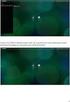 Indhold Download EasyIQ App en i Appstore... 1 Start og log på EasyIQ App en... 2 Kom i gang med at bruge EasyIQ App en... 3 Udskriv via EasyIQ App en... 4 Brug Office 365 i EasyIQ App en... 5 Brug Google
Indhold Download EasyIQ App en i Appstore... 1 Start og log på EasyIQ App en... 2 Kom i gang med at bruge EasyIQ App en... 3 Udskriv via EasyIQ App en... 4 Brug Office 365 i EasyIQ App en... 5 Brug Google
Dit velkendte Windows, bare bedre. Din introduktion til Windows 8.1 til virksomheder
 Dit velkendte Windows, bare bedre. Din introduktion til Windows 8.1 til virksomheder Opdag startskærmen. Startskærmen indeholder alle dine vigtigste oplysninger. Dynamiske felter sørger for, at du altid
Dit velkendte Windows, bare bedre. Din introduktion til Windows 8.1 til virksomheder Opdag startskærmen. Startskærmen indeholder alle dine vigtigste oplysninger. Dynamiske felter sørger for, at du altid
IT-VEJLEDNINGER TIL PC
 IT-VEJLEDNINGER TIL PC IT-vejledninger Indhold Din konto Trådløst internet Mail Videresend din mail Fronter Print / kopi IT regler Selvbetjening Fjernskrivebord Studiekort Bibliotek Videoovervågning Kontakt
IT-VEJLEDNINGER TIL PC IT-vejledninger Indhold Din konto Trådløst internet Mail Videresend din mail Fronter Print / kopi IT regler Selvbetjening Fjernskrivebord Studiekort Bibliotek Videoovervågning Kontakt
BRUGER GUIDE. Waoo Web TV PÅ COMPUTER, TABLET OG TELEFON FIBERBREDBÅND TV TELEFONI
 BRUGER GUIDE Waoo Web TV PÅ COMPUTER, TABLET OG TELEFON FIBERBREDBÅND TV TELEFONI INDHOLD Velkommen til Waoo Web TV... 4 Sådan kommer du i gang... 5 Waoo Web TV på tablet og telefon... 8 Betjeningsguide...
BRUGER GUIDE Waoo Web TV PÅ COMPUTER, TABLET OG TELEFON FIBERBREDBÅND TV TELEFONI INDHOLD Velkommen til Waoo Web TV... 4 Sådan kommer du i gang... 5 Waoo Web TV på tablet og telefon... 8 Betjeningsguide...
Planner4You: Pixi-guide
 1 Indholdsfortegnelse Klik på en overskrift for at hoppe til det kapitel, du gerne vil læse. Indledning... 3 Forsiden... 4 Menulinjen... 4 Notifikationer... 5 Sagsaktiviteter... 6 Journal... 7 Journalen...
1 Indholdsfortegnelse Klik på en overskrift for at hoppe til det kapitel, du gerne vil læse. Indledning... 3 Forsiden... 4 Menulinjen... 4 Notifikationer... 5 Sagsaktiviteter... 6 Journal... 7 Journalen...
Vejledning. Indhold. Adgang til andre postkasser med Outlook Tildele rettigheder til fællespostkasse
 Vejledning Afdeling UCL Erhvervsakademi og Professionshøjskole IT Oprettet 20.12.2018 Redigeret 21-12-2018 Udarbejdet af Lone Petersen Dokumentnavn Adgang til andre postkasser med Outlook 2016 Dokumentnummer
Vejledning Afdeling UCL Erhvervsakademi og Professionshøjskole IT Oprettet 20.12.2018 Redigeret 21-12-2018 Udarbejdet af Lone Petersen Dokumentnavn Adgang til andre postkasser med Outlook 2016 Dokumentnummer
BRUGER GUIDE. Waoo Web TV på computer via waoo.tv. Waoo leveres af dit lokale energiselskab
 BRUGER GUIDE Waoo Web TV på computer via waoo.tv Waoo leveres af dit lokale energiselskab INDHOLD Velkommen til Waoo Web TV... 4 Sådan kommer du i gang... 5 Betjeningsguide... 8 TV-guide... 10 Bio...
BRUGER GUIDE Waoo Web TV på computer via waoo.tv Waoo leveres af dit lokale energiselskab INDHOLD Velkommen til Waoo Web TV... 4 Sådan kommer du i gang... 5 Betjeningsguide... 8 TV-guide... 10 Bio...
Kom godt i gang! Brugervejledning til Fiberbredbånd, Webmail og e-mailopsætning. Fiberbredbånd TV Telefoni www.energimidt.dk
 Kom godt i gang! Brugervejledning til Fiberbredbånd, Webmail og e-mailopsætning Fiberbredbånd TV Telefoni www.energimidt.dk Fiberbredbånd TV Telefoni Indhold 4 Opkobling til internettet 5 Oprettelse på
Kom godt i gang! Brugervejledning til Fiberbredbånd, Webmail og e-mailopsætning Fiberbredbånd TV Telefoni www.energimidt.dk Fiberbredbånd TV Telefoni Indhold 4 Opkobling til internettet 5 Oprettelse på
Installér din Officepakke 2013
 Vær opmærksom på der godt kan forekomme andre billeder end dem som er illustreret. Dette er grundet ændringer fra microsoft. Blandt andet bliver SkyDrive ændret til OneDrive. Er du i tvivl om noget kan
Vær opmærksom på der godt kan forekomme andre billeder end dem som er illustreret. Dette er grundet ændringer fra microsoft. Blandt andet bliver SkyDrive ændret til OneDrive. Er du i tvivl om noget kan
Denne vejledning er optimeret til Windows XP, men kan også bruges til de andre Windows styresystemer.
 Guiden min første backup Trin 2.1 Log på Når du har installeret din DATABOKS fjern-backup manager, vil dit log-ind vindue automatisk komme frem (Du kan få hjælp til at installere din DATABOKS fjern-backup
Guiden min første backup Trin 2.1 Log på Når du har installeret din DATABOKS fjern-backup manager, vil dit log-ind vindue automatisk komme frem (Du kan få hjælp til at installere din DATABOKS fjern-backup
BRUGER GUIDE. Waoo leveres af dit lokale energiselskab. Er du. Waoo Web TV PÅ COMPUTER, TABLET OG TELEFON
 BRUGER GUIDE Waoo Web TV PÅ COMPUTER, TABLET OG TELEFON Waoo leveres af dit lokale energiselskab. Er du INDHOLD Velkommen til Waoo Web TV... 4 Sådan kommer du i gang... 5 Waoo Web TV på tablet og telefon...
BRUGER GUIDE Waoo Web TV PÅ COMPUTER, TABLET OG TELEFON Waoo leveres af dit lokale energiselskab. Er du INDHOLD Velkommen til Waoo Web TV... 4 Sådan kommer du i gang... 5 Waoo Web TV på tablet og telefon...
Quickguide Connect App 3.0
 Quickguide Connect App 3.0 Information Denne guide beskriver de grundlæggende funktionaliteter i Connect App 3.0 til din smartphone. Vær opmærksom på at der kan være funktionaliteter beskrevet i denne
Quickguide Connect App 3.0 Information Denne guide beskriver de grundlæggende funktionaliteter i Connect App 3.0 til din smartphone. Vær opmærksom på at der kan være funktionaliteter beskrevet i denne
Vejledning. Indhold. Adgang til andre postkasser med Outlook Tildele rettigheder til fællespostkasse
 Vejledning Afdeling UCL Erhvervsakademi og Professionshøjskole IT Oprettet 05.10.2018 Redigeret Udarbejdet af Lone Petersen Dokumentnavn Adgang til andre postkasser med Outlook 2013 Dokumentnummer 1394720
Vejledning Afdeling UCL Erhvervsakademi og Professionshøjskole IT Oprettet 05.10.2018 Redigeret Udarbejdet af Lone Petersen Dokumentnavn Adgang til andre postkasser med Outlook 2013 Dokumentnummer 1394720
Brunata App Brugervejledning
 Side 1 Indhold 1. Hvad er Brunata App?... 2 2. Hvem har adgang til Brunata App?... 2 3. Aktivering... 2 4. Log ind... 3 5. Glemt adgangskode... 3 6. Forbrugsoverblik... 3 7. Forbrugssammenligning... 4
Side 1 Indhold 1. Hvad er Brunata App?... 2 2. Hvem har adgang til Brunata App?... 2 3. Aktivering... 2 4. Log ind... 3 5. Glemt adgangskode... 3 6. Forbrugsoverblik... 3 7. Forbrugssammenligning... 4
Apple iphone. For at komme i gang med at bruge icloud på din iphone skal du gøre følgende:
 Apple iphone Herunder får du en hurtig guide til, hvordan du kommer i gang med at bruge icloud, Dropbox, Onedrive og Google foto-backup-tjeneste på din iphone. icloud: Med icloud får du 5 gigabyte gratis
Apple iphone Herunder får du en hurtig guide til, hvordan du kommer i gang med at bruge icloud, Dropbox, Onedrive og Google foto-backup-tjeneste på din iphone. icloud: Med icloud får du 5 gigabyte gratis
Mobil og tablets. Vejledning. Opsætning af ipad IT-AFDELINGEN. Af: Anders C. H. Pedersen E-mail: Achp@norddjurs.dk Revideret: 12.
 Af: Anders C. H. Pedersen E-mail: Achp@norddjurs.dk Revideret: 12. november 2014 IT-AFDELINGEN Vejledning Mobil og tablets Opsætning af ipad Norddjurs Kommune. Torvet 3. 8500 Grenå Tlf.: 89 59 10 00. www.norddjurs.dk
Af: Anders C. H. Pedersen E-mail: Achp@norddjurs.dk Revideret: 12. november 2014 IT-AFDELINGEN Vejledning Mobil og tablets Opsætning af ipad Norddjurs Kommune. Torvet 3. 8500 Grenå Tlf.: 89 59 10 00. www.norddjurs.dk
Avanceret Outlook integration Indholdsfortegnelse
 Indholdsfortegnelse Aktivering af Avanceret Outlook integration... 2 Brugerindstillinger... 2 Brugerindstillinger; journaliseringsdialog... 3 Brugerindstillinger; filtyper der kan journaliseres... 3 Brugerindstillinger;
Indholdsfortegnelse Aktivering af Avanceret Outlook integration... 2 Brugerindstillinger... 2 Brugerindstillinger; journaliseringsdialog... 3 Brugerindstillinger; filtyper der kan journaliseres... 3 Brugerindstillinger;
M Mobility Mobil IP. Installations- & brugervejledning Desktop version Windows 12. august 2014
 M Mobility Mobil IP Installations- & brugervejledning Desktop version Windows 12. august 2014 Indhold Introduktion Download program software Installation af M Mobility Mobil IP Softphone program Åbningsskærm
M Mobility Mobil IP Installations- & brugervejledning Desktop version Windows 12. august 2014 Indhold Introduktion Download program software Installation af M Mobility Mobil IP Softphone program Åbningsskærm
7.0 Ældre Sagen mail. Log på For at logge på formands webmail skriv adressen: i adressefeltet i Internet Explorer.
 7.0 Ældre Sagen mail Log på For at logge på formands webmail skriv adressen: https://webmail.aeldresagen.dk i adressefeltet i Internet Explorer. I login vinduet indskrives brugernavn som er den tilsendte
7.0 Ældre Sagen mail Log på For at logge på formands webmail skriv adressen: https://webmail.aeldresagen.dk i adressefeltet i Internet Explorer. I login vinduet indskrives brugernavn som er den tilsendte
Vejledning til brug af IT for nye elever
 Vejledning til brug af IT for nye elever Vers.1. Okt 2014 IT Center Syd byder dig velkommen til Sønderborg Statsskole Denne vejledning er lavet for at gøre det nemmere for dig som elev, at benytte de forskellige
Vejledning til brug af IT for nye elever Vers.1. Okt 2014 IT Center Syd byder dig velkommen til Sønderborg Statsskole Denne vejledning er lavet for at gøre det nemmere for dig som elev, at benytte de forskellige
Vejledning til brug af IT for nye elever
 Vejledning til brug af IT for nye elever Vers.1. Okt 2014 IT Center Syd byder dig velkommen til Sønderborg Statsskole Denne vejledning er lavet for at gøre det nemmere for dig som elev, at benytte de forskellige
Vejledning til brug af IT for nye elever Vers.1. Okt 2014 IT Center Syd byder dig velkommen til Sønderborg Statsskole Denne vejledning er lavet for at gøre det nemmere for dig som elev, at benytte de forskellige
1. Opret din nye Google konto
 Indhold 1. Opret din nye Google konto... 2 2. Test din nye konto... 5 3. Kom i gang med Gmail indstil sprog til dansk... 6 4. Gmail indhold på skærmen... 8 5. Skriv og send en mail... 9 Til:... 9 Cc:...
Indhold 1. Opret din nye Google konto... 2 2. Test din nye konto... 5 3. Kom i gang med Gmail indstil sprog til dansk... 6 4. Gmail indhold på skærmen... 8 5. Skriv og send en mail... 9 Til:... 9 Cc:...
Quick Guide Ditmer edagsorden Oktober 2013
 Quick Guide Ditmer edagsorden Oktober 2013 Quick Guide Indhold For dig der skal i gang med at bruge ditmer edagsorden på ipad eller web 1. Sådan får du adgang til ditmer edagsorden... 2 2. Find udvalg
Quick Guide Ditmer edagsorden Oktober 2013 Quick Guide Indhold For dig der skal i gang med at bruge ditmer edagsorden på ipad eller web 1. Sådan får du adgang til ditmer edagsorden... 2 2. Find udvalg
Vejledning. Trådløst netværk med private enheder
 Vejledning Afdeling UCL Erhvervsakademi og Professionshøjskole IT Oprettet 07.02.2018 Redigeret 20.05.2019 Udarbejdet af Lone Petersen Dokumentnavn (DK) Trådløst netværk med private enheder UCL Dokumentnummer
Vejledning Afdeling UCL Erhvervsakademi og Professionshøjskole IT Oprettet 07.02.2018 Redigeret 20.05.2019 Udarbejdet af Lone Petersen Dokumentnavn (DK) Trådløst netværk med private enheder UCL Dokumentnummer
Smartday Touch. Kom godt i gang
 Smartday Touch Kom godt i gang Log på Smartday Touch Hent Smartday Touch fra Apple App Store eller Google Play Butik Når appen er hentet vil ikonet lægge sig på din hjemmeskærm Ikonet ser således ud Tryk
Smartday Touch Kom godt i gang Log på Smartday Touch Hent Smartday Touch fra Apple App Store eller Google Play Butik Når appen er hentet vil ikonet lægge sig på din hjemmeskærm Ikonet ser således ud Tryk
Installationsvejledning
 Installationsvejledning Synchronicer Observations App til Android Version 5.09.5 af Soft Design A/S Contents Installationsvejledning til Synchronicer Observation... 3 Før du starter... 3 Sådan gør du...
Installationsvejledning Synchronicer Observations App til Android Version 5.09.5 af Soft Design A/S Contents Installationsvejledning til Synchronicer Observation... 3 Før du starter... 3 Sådan gør du...
Quickguide til Admincontrol
 Quickguide til Admincontrol Kære kongresdelegerede I denne lille folder, kan du få et par tips til, hvordan du kan bruge Admincontrol til din kongresforberedelse. Systemet kan bruge både via PC eller en
Quickguide til Admincontrol Kære kongresdelegerede I denne lille folder, kan du få et par tips til, hvordan du kan bruge Admincontrol til din kongresforberedelse. Systemet kan bruge både via PC eller en
ipad for let øvede modul 7
 24102014AS ipad for let øvede modul 7 Skype Skype er et program, der gør det muligt at kommunikere med en anden person med både billede og lyd. Kommunikationen sker over internettet, og der er gratis at
24102014AS ipad for let øvede modul 7 Skype Skype er et program, der gør det muligt at kommunikere med en anden person med både billede og lyd. Kommunikationen sker over internettet, og der er gratis at
Internettet. Tema. på ipad Opdateret d Ældresagens datastue Aktivitetscentret Bavnehøj. Nørre Snede Tema: Internettet på ipad
 n Tema Internettet på ipad Opdateret d. 14.10.2017 Sofus Opdateret d. 31. januar 2017 Side 1 Indhold Side 3 Side 3 Side 4 Side 4 Side 5 Side 6 Side 7-8 Side 9 Side 10 Side 11 Side 12 Side 13 Side 14 Side
n Tema Internettet på ipad Opdateret d. 14.10.2017 Sofus Opdateret d. 31. januar 2017 Side 1 Indhold Side 3 Side 3 Side 4 Side 4 Side 5 Side 6 Side 7-8 Side 9 Side 10 Side 11 Side 12 Side 13 Side 14 Side
